FIX: Dual Boot probleemid, mis on tingitud kiirest käivitamisest Windowsi arvutites
Kas teil on probleeme operatsioonisüsteemi Windows 10 kiire käivitamise funktsiooniga Windows 8.1? Mõned Windows 10, 8.1 kasutajad, kes kasutavad ka teist operatsioonisüsteemi, näiteks Linuxi, ei saa kõiki C-draivi faile ega kaustu paigaldada ega teisi draivereid, mis võivad Windows 10, Windowsi väljalülitamisel olla. 8.1 kasutades kiirlaadimise funktsiooni ja nad logivad Linuxisse. Nähes, et see probleem hakkas olema natuke masendav, oleme otsustanud teile allolevatel ridadel selgitada, mida saate teha, et määrata oma kiirlaadimise funktsioon Windows 10, 8.1 ja kasutada Linuxi operatsioonisüsteemi normaalselt.

Selleks, et te saaksite oma seadmes olevad draivid Linuxi operatsioonisüsteemist tavapäraselt juurde pääseda, kasutate süsteemi teatud käsku Windows 10, 8.1 operatsioonisüsteemi täielikuks väljalülitamiseks. Samuti kontrollite oma süsteemi Windowsi registris vigu, et veenduda, et selles ei ole probleeme.
Parandage Windowsi 10 topeltkäivitusprobleemid
- Windows 10 väljalülitamine käsuviipiga
- Kontrollige, kas sõita vigu
- Kasutage dual-boot remondivahendeid
- Keela kiire käivitamine
Lahendus 1 - Windows 10 sulgemine käsuviipiga
- Kõigepealt püüame sulgeda operatsioonisüsteemi, liigutades hiirekursori ekraani paremale ülemisele küljele.
- Kuvatavast menüüst klõpsa vasakule või puuduta "Otsi" funktsiooni.
- Kirjutage otsingu dialoogiboksis järgmine: „Command Prompt” ilma jutumärkideta.
- Kui otsing on lõppenud, peate paremklõpsama või hoidma nuppu „Command Prompt“ (käsuviip).
- Vasakul olevast alammenüüst klõpsa või puuduta funktsiooni „Käivita administraatorina“.
- Kui olete kasutajakonto kontrolli aknas kiire, peate määratud postkastidesse kirjutama oma administraatori konto ja parooli.
- Nüüd peaksite olema sinu ees must ekraaniaken (käsuviip).
- Käsureaaknas kirjutage järgmine käsk: “shutdown.exe / s / t 0” ilma jutumärkideta.
- Nüüd vajutage klaviatuuril nuppu Enter.
- Windows 8.1, Windows 10 seade peaks nüüd välja lülituma.
- Kui seade käivitub, peate sisse logima oma Linuxisse või muusse kasutatavasse operatsioonisüsteemi ja vaatama, kas teil on endiselt samad probleemid.
Lahendus 2. Kontrollige draivi vigu
- Liigutage hiirekursorit ekraani paremasse ülemisse serva.
- Avanevast menüüst peate vasakule klõpsama või puudutage otsingufunktsiooni.
- Kirjutage otsingu dialoogiboksis järgmine tekst: “File Explorer” ilma jutumärkideta.
- Kui otsing on lõppenud, klõpsake vasakut nuppu või puudutage ikooni „File Explorer“.
- Nüüd, teie partitsioonide puhul, millega teil on probleeme, peate neid paremklõpsama või hoidma.
- Kuvatavast menüüst klõpsake vasakul nupul või puudutage valikut „Properties”.
- Atribuutide akna ülaosas otsige ja klõpsake vasakul nupul „Tööriistad”.
- Otsige teema, mis ütleb: „Vea kontrollimine“
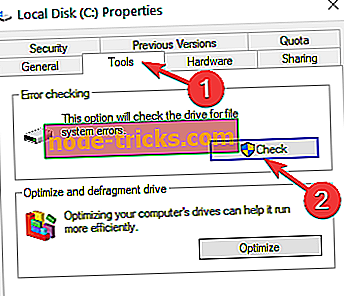
- Ülaltoodud teema all klõpsake vasakut nuppu või puudutage nuppu „Kontrolli nüüd”.
- Vea kontrollimise protsessi lõpetamiseks järgige ekraanil kuvatavaid juhiseid.
- Pärast protsessi lõpetamist taaskäivitage operatsioonisüsteem.
- Kontrollige uuesti, kas teie topeltlaadimise funktsioon töötab õigesti.
3. lahendus - kasutage topeltkäivitusseadmeid
Kui probleem püsib, saate käivitada spetsiaalse dual-boot remonditarkvara. Näiteks saate kasutada Ubuntu Boot Repair'i tööriista. See tõrkeotsingutööriist parandab sagedased käivitusprobleemid lihtsa klõpsuga. Põhimõtteliselt taastab see GRUBi, et taastada juurdepääs problemaatilisele operatsioonisüsteemile. Tööriist sisaldab ka täiendavaid remondifunktsioone, mis võimaldavad teil boot sektorite parandamist ja varundamist, purustatud failisüsteemide parandamist ja muud.
Lahendus 4 - keelake kiire käivitamine
Sarnaste probleemide vältimiseks tulevikus võite lihtsalt kiirlaadimise keelata. Avage Juhtpaneel> Toitesuvandid> Valige, mida toitenupud teevad. Nüüd liikuge valikule Shutdown settings (Tühista seaded)> tühistage valik „Turn on fast startup” (Kiiret käivitamist).

Märkus: mõnikord, kui sulgete seadme ja käivitate selle uuesti, kasutades teisi operatsioonisüsteeme nagu Linux, ei käivitu see õigesti. Sel juhul peate valiku Shutdown asemel kasutama suvandit Reboot.
Nüüd, kui olete järginud alltoodud samme, näete, kui lihtne on teie Linuxi operatsioonisüsteemi kahekordne käivitamine Windows 8.1, Windows 10 kiirlaadimise funktsiooni abil.
Kui te selle juhendi järgimise käigus tekib probleeme, andke meile teada allpool olevas kommentaaride jaotises. Me aitame Teid võimalikult kiiresti edasi.
SEOTUD JUHENDID TEADMISEKS:
- Kuidas käivitada Windows 7 ja Windows 10 eelvaade?
- Kuidas topelt-käivitada lõputu operatsioonisüsteem ja Windows 10
- Kuidas õigesti Dual-Boot Windows 10 teise OS

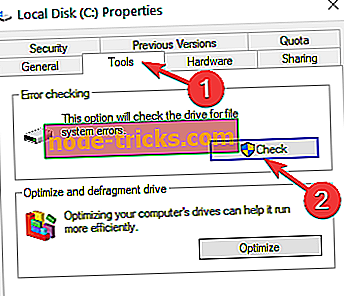
![Mida Windows 8 tahvelarvuti osta see puhkus? [2013]](https://node-tricks.com/img/windows/533/what-windows-8-tablet-buy-this-holiday.png)






